Останнім часом досить часто користувачі звертаються у фірми з надання комп'ютерної допомоги, формулюючи таку проблему: "Інтернет працює, торрент і скайп теж, а сторінки в жодному браузері не відчиняються". Формулювання може бути різна, але в загальних рисах симптоми завжди однакові: при спробі відкрити будь-яку сторінку в браузері після тривалого очікування повідомляється, що браузер не зміг відкрити сторінку. При цьому різні утиліти для спілкування по мережі, торрент клієнти, хмарні сервіси - все працює. Сайти пінгуються нормально. Буває, також, що сторінки з працею відкриває якийсь один браузер, наприклад, Internet Explorer, а всі інші відмовляються це робити. Подивимося, як це можна виправити. Див. Також окреме рішення для Помилка ERR_NAME_NOT_RESOLVED.
Оновлення 2016: якщо проблема з'явилася з установкою Windows 10, може допомогти стаття: Чи не працює Інтернет після поновлення до Windows 10. Також з'явилася нова можливість - швидкий скидання налаштувань мережі та Інтернету в Windows 10.
Примітка: якщо сторінки не відкриваються в якомусь одному браузері, спробуйте відключити в ньому все розширення, які блокують рекламу, а також функції VPN або Proxy, якщо ви їх використовуєте.
Як виправити
З власного досвіду ремонту комп'ютерів у клієнтів, можу сказати, що поширені в інтернеті припущення про проблеми в файлі hosts, з адресами серверів DNS або проксі сервером в настройках браузера при в даному конкретному випадку дуже рідко виявляються справжньою причиною того, що відбувається. Хоча і ці варіанти тут також будуть розглянуті.
Далі - основні способи, які можуть виявитися корисними в контексті проблеми, що розглядається з відкриттям сайтів в браузері.
Спосіб перший - дивимося, що у нас в реєстрі
Заходимо в редактор реєстру. Для цього, незалежно від того, яка у Вас версія Windows - XP, 7, 8 або Windows 10, натискаємо клавіші Win (з емблемою Windows) + R і у вікні "Виконати" вводимо regedit, після чого натискаємо Enter.
Перед нами редактор реєстру. Зліва - папки - розділи реєстру. Слід зайти в розділ HKEY_LOCAL_MACHINE \ SOFTWARE \ Microsoft \ Windows NT \ CurrentVersion \ Windows \. Зліва Ви побачите список параметрів і їх значень. Зверніть увагу на параметр AppInit_DLLs і якщо його значення не є порожнім і там прописаний шлях до якого-небудь .dll файлу, то Обнуляємо це значення, клікнувши правою клавішею миші по параметру і вибравши в контекстному меню "змінити значення". Потім подивіться на той же параметр в такому ж підрозділі реєстру, але вже в HKEY_CURRENT_USER.Там слід виконати те ж саме. Після цього перезавантажуєте Ваш комп'ютер і пробуєте відкрити будь-яку сторінку при підключеному інтернеті. У 80% випадків проблема виявляється вирішеною.
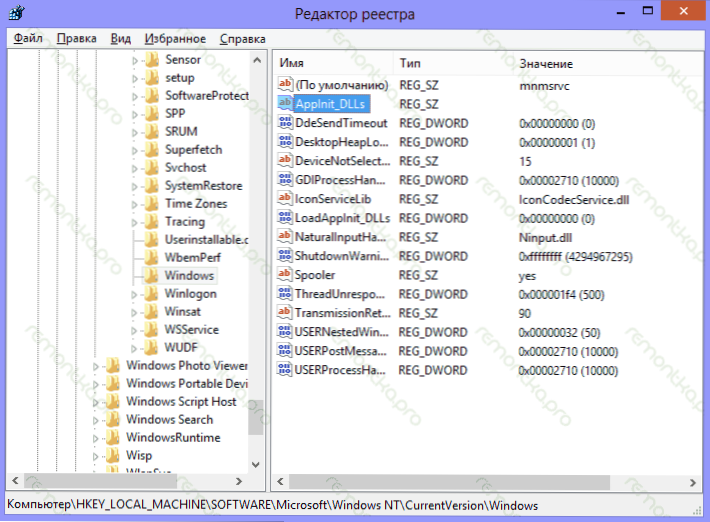
Редактор реєстру Windows 8
шкідливі програми
Часто причиною того, що не відчиняються сайти є робота будь-яких шкідливих або потенційно небажаних програм. При цьому, з огляду на той факт, що такі програми часто не визначаються ніякими антивірусами (адже вони не вірус в прямому сенсі цього слова), ви можете навіть не знати про їхнє існування. В цьому випадку, вам можуть допомогти спеціальні інструменти для боротьби з такими речами, список яких ви можете знайти в статті Кращі засоби для видалення шкідливих программ.Пріменітельно до описуваної в цій інструкції ситуації я б рекомендував використовувати останню із зазначених у списку утиліт, з мого досвіду вона показує себе найбільш ефективною. Після процедури видалення перезавантажте комп'ютер.статичні маршрути
Заходимо в командний рядок і вводимо route -f і натискаємо Enter - це очистить список статичних маршрутів і може стати вирішенням проблеми (після перезавантаження комп'ютера).Якщо для доступу до локальних ресурсів Вашого провайдера або інших цілей Ви до цього налаштовували маршрутизацію, то це процес потрібно буде повторити. Як правило, нічого подібного робити не потрібно.
Перший спосіб і всі наступні описані способи в відео інструкції
У відео показаний описаний вище спосіб виправити ситуацію, коли сайти і сторінки не відкриваються в браузерах, а також ті способи, які описані нижче. Правда тут в статті розповідається про те, як все це зробити вручну, а в відео - автоматично, за допомогою антивірусної утиліти AVZ.
Горезвісний файл hosts
Цей варіант малоймовірний, якщо у Вас не відкривається взагалі жодна сторінка в браузері, але спробувати, тим не менш, варто (Зазвичай правка hosts потрібно, якщо не відкриваються сайти однокласники і вконтакте). Заходимо в папку C: \ Windows \ System32 \ drivers \ etc і відкриваємо наявний там файл hosts без будь-якого розширення. Його вміст за замовчуванням має виглядати наступним чином: # Copyright (c) 1993-1999 Microsoft Corp.
#
# This is a sample HOSTS file used by Microsoft TCP / IP for Windows.
#
# This file contains the mappings of IP addresses to host names. Each
# Entry should be kept on an individual line. The IP address should
# Be placed in the first column followed by the corresponding host name.
# The IP address and the host name should be separated by at least one
# Space.
#
# Additionally, comments (such as these) may be inserted on individual
# Lines or following the machine name denoted by a '#' symbol.
#
# For example:
#
# 102.54.94.97 rhino.acme.com # source server
# 38.25.63.10 x.acme.com # x client host
127.0.0.1 localhost
Якщо ж після останнього рядка 127.0.0.1 localhost Ви бачите ще якісь рядки з ip адресами і не знаєте, для чого вони призначені,а також якщо у Вас не встановлено зламаних програм (їх встановлювати недобре), для яких записи в hosts обов'язкові, сміливо видаляємо ці рядки. Перезавантажуємо комп'ютер і знову пробуємо зайти. Див. Також: Файл hosts Windows 10.
збій DNS

Альтернативні DNS сервери від Google
Якщо під час відкриття сайти браузер повідомляє DNS сервер не відповідає або збій DNS, то, цілком ймовірно, проблема саме в цьому. Що слід зробити (це окремі дії, після кожного з них можна спробувати зайти на потрібну сторінку):
- У властивостях свого інтернет-з'єднання спробуйте замість "отримувати адреси DNS серверів автоматично" поставити наступні адреси: 8.8.8.8 і 8.8.4.4
- Зайти в командний рядок (win + r, ввести cmd, натиснути Enter) і ввести наступну команду: ipconfig / flushdns
Віруси і ліві проксі
І ще один можливий варіант, який, на жаль, теж нерідко зустрічається. Можливо, шкідливою програмою були внесені зміни в властивості оглядача Вашого комп'ютера (ці властивості поширюються на всі браузери). Антивіруси рятують не завжди, можна також спробувати спеціальні засоби для видалення шкідливих програм, такі як AdwCleaner.
Отже, заходимо в панель управління - Властивості оглядача (Властивості браузера - в Windows 10 і 8). Відкриваємо вкладку "Підключення" і натискаємо кнопку "настройка мережі". Слід звернути увагу, щоб там не був прописаний будь-якої проксі сервер, а також сценарій автоматичної настройки мережі (береться, як правило, з якогось зовнішнього сайту). Якщо ж там щось є, приводимо до того виду, який можна побачити на зображенні нижче. Детальніше: Як відключити проксі-сервер в браузері.
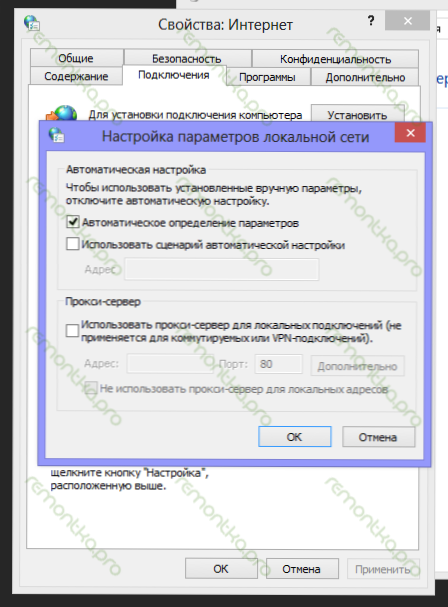
Перевіряємо відсутність проксі серверів і сценаріїв автоматичної настройки
Скидання протоколу TCP IP
Якщо ви дійшли до цього місця, але сайти все так само не відкриваються в браузері, спробуйте ще один варіант - скинути параметри TCP IP Windows. Для цього запустіть командний рядок від імені Адміністратора і виконайте по порядку дві команди (вводите текст, натискаєте Enter):
- netsh winsock reset
- netsh int ip reset
Після цього може також знадобитися перезавантажити комп'ютер.
У більшості випадків, один з перерахованих способів допомагає. Якщо ж все-таки Вам не вдалося виправити виниклу проблему, то спочатку постарайтеся згадати, яке програмне забезпечення Ви встановлювали останнім часом, і чи могло воно вплинути на налаштування параметрів інтернету на вашому комп'ютері, чи немає у Вас підозр на віруси. Якщо ж ці спогади не допомогли, то, можливо,слід викликати фахівця по налаштуванню комп'ютерів.
Якщо ніщо з вищеописаного не допомогло, то подивіться також і коментарі - там теж буває корисна інформація. І, ось ще один варіант, який обов'язково варто спробувати. Незважаючи на те, що він написаний в контексті однокласників, він цілком прийнятний і до ситуації, коли перестають відкриватися сторінки: https://remontka.pro/ne-otkryvayutsya-kontakt-odnoklassniki/.












